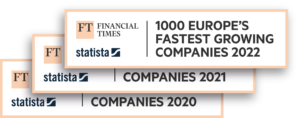Übersicht des Retourenprozesses
3 mins
Dass dir Sendcloud hilft, deinen Versandprozess und deine Customer Experience zu optimieren, weißt du ja schon. Wir zeigen dir jetzt, wie dir diese Optimierung auch bei deinem Retourenprozess gelingt.
Mit dem Retourenportal von Sendcloud erstellen deine Kunden schnell und einfach selbst ihre Retouren. Die Regeln für den Retourenprozess erstellst allerdings du: welche Artikel zurückgeschickt werden können, welche Versandmethoden zur Auswahl stehen, aus welchen Ländern Retouren möglich sind und so weiter.
Zunächst wollen wir aus aber den Retourenprozess selbst Schritt für Schritt ansehen.
Bei Retouren hast du zunächst einmal zwei Möglichkeiten. Entweder du lässt deine Kunden ihre Retouren selbst über das Retourenportal anmelden, oder du kannst das mit dem manuellen Retourenformular selbst tun.
a) Über das Retourenportal
Nehmen wir mal an, du hast dein Retourenportal bereits erstellt (falls du das noch nicht gemacht hast, empfehlen wir dir unser Video zum Thema Retourenportal).
Sobald dein Retourenportal deinen Kundinnen und Kunden zur Verfügung steht, liegt es an ihnen, Retouren für die Bestellungen, die sie zurückschicken wollen, zu erstellen. Sie erhalten je nach Retourenmethode eine E-Mail mit einem Retourenlabel oder mit einem QR-Code. Gleichzeitig erhältst du eine E-Mail, die dich über den gestarteten Retourenprozess informiert.
b) Mit dem manuellen Retourenformular
Wenn du aus irgendeinem Grund kein Retourenportal anbieten möchtest, kannst du Retouren auch mit dem manuellen Retourenformular erstellen. In dem Fall können deine Kunden eine Retoure nur erstellen, indem sie dich kontaktieren, damit du den Prozess im System startest.
Um eine Retoure mit dem manuellen Formular zu erstellen, suche unter „Versendet“ die Bestellung, für die du die Retoure erstellen willst, heraus. Klicke dann unter „Aktionen“ auf „Retoure erstellen“, um das Formular zu öffnen. So sind alle Kunden- und Bestelldaten bereits ausgefüllt und du musst nur noch die Versandmethode auswählen. Sobald du das erledigt hast, entscheidest du, ob du das Retourenlabel automatisch an die Kundin oder den Kunden senden oder selbst ausdrucken willst. Klicke dann auf „Labels erstellen“.
Sobald eine Retoure erstellt wurde, erscheint sie im Bereich Retouren. Hier siehst du all deine Retouren und deren Status. In diesem Bereich kannst du sie bei Bedarf auch stornieren. Möchtest du dann die Rückerstattung für deine Kundin oder deinen Kunden ausstellen, klickst du auf das Augensymbol. Kennzeichne dann die Bestellung aus rückerstattet.
Wenn du Tracking-Emails versendest, erhält dein Kunde jetzt eine Email-Bestätigung über die Erstellung des Retourenlabels. Die nächsten Emails gehen raus, sobald das Paket aufgegeben wurde und wenn es bei dir ankommt.